В одній з попередніх статей ми писали про те, що таке розширене відстеження конверсій (Enhanced conversions) і для чого вого потрібне.
Сьогодні ж поговоримо про налаштування розширеного відстеження конверсій для сайтів на Okay CMS.
Основні технічні налаштування розширеного відстеження конверсій (Enhanced Conversions) виконуються в Google Tag Manager (далі GTM). Але перед тим, як перейти до них, необхідно виконати певні підготовчі дії.
Детальну відео-інструкцію про те, як створити користувацьку конверсію crm_purchase власникам сайтів на Хорошоп, WordPress, OpenCart та Okay CMS знайдете на Youtube-каналі “K2 – реклама для інтернет-магазинів”.
2. В налаштуваннях конверсії в Google Ads не забудьте активувати “Розширене відстеження конверсій”.
3. Налаштування розширеного відстеження конверсій будемо робити через Mенеджер тегів Google (Google Tag Manager, GTM). Тому у рекламному кабінеті Google Ads в розділі Цілі => Налаштування необхідно:
1) прийняти умови щодо даних клієнтів;
2) увімкнути Розширене відстеження конверсій від потенційних клієнтів та обрати GTM;
3) активувати Розширене відстеження конверсій та обрати GTM.
4. Також необхідно перевірити, чи встановлено на вашому сайті маску для правильного введення номеру телефону при оформленні замовлення. Маска обмежує кількість символів, які вводить користувач.
Налаштування в Google Tag Manager (GTM).
Для подальших налаштувань переходимо безпосередньо в Google Tag Manager і доповнюємо наш тег Відстеження конверсій в Google Ads необхідними параметрами, щоб відстежувати телефон та e-mail клієнтів та інформацію про товари. Для цього в GTM необхідно виконати наступні дії:
2. Відкриваємо його та клацаємо в “Конфігурація тегу”, щоб активувати налаштування. Ми вже зазначили ідентифікатор та мітку конверсії, налаштували передачу цінності, ідентифікатору трансакції та валюти. Тепер доповнимо ці дані додатковою інформацією про товар та користувача.
а) помічаємо галочкою параметр “Надавати дані про продаж на рівні товару”, відкривається наступне вікно.
Тип змінної – Таблиця RegEx => Вхідна змінна – {{Page Path}} => в параметрі “Шаблон” натискаємо “додати рядок” і вводимо наступний скрипт ^/ru/* => в параметрі “Вивід” вводимо ru. Нижче ставимо галочку навпроти “Установити значення за умовчанням” та вводимо значення UK. Нижче в розділі Advanced Settings знімаємо галочки навпроти трьох параметрів. Задаємо назву змінної “Site Language” та отримуємо наступну картинку.
Зберігаємо змінну.
У вікні, що відкриється натискаємо “+” для створення нової змінної.
Натискаємо на поле “Конфігурація змінної” та обираємо тип змінної – “Змінна рівня даних”.
Щоб коректно прописати імʼя змінної рівня даних, зробимо перегляд товару (view_item) в режимі Попереднього перегляду в GTM та перевіримо, який саме параметр (ecommerce або eventModel) передає Data Layer.
У нашому випадку це параметр ecommerce, тому у полі “Імʼя змінної рівня даних” вводимо ecommerce.items. Для зручності задаємо назву змінної DL_ecommerce.items та зберігаємо змінну.
Якщо при перегляді товару в режимі попереднього перегляду ви отримали в Data Layer наступний варіант.
То ваша змінна має виглядати наступним чином:
У результаті дій, зазначених вище, ми налаштували передачу розширених даних про товари. Тепер переходимо до налаштування передачі даних про користувача, а саме e-mail та телефону. Для цього ставимо галочку навпроти параметру “Включати дані, надані користувачем, з вашого вебсайту”.
Та створюємо нову змінну.
Задамо назву змінної User-provided Data (можете дати будь-яку зручну для вас назву).
У полі “Електронна адреса” скролимо до самого низу та обираємо “Нова змінна”.
У новому вікні обираємо конфігурацію змінної “ Спеціальна змінна Javascript” (Custom Javascript).
У вікні “Спеціальний сценарій JavaScript” необхідно вставити наступний скрипт для відстеження електронної пошти:
function() {
var tel_class = 'order_details';
var table = document.getElementsByClassName(tel_class)[0];
var cell = table.rows[4].cells[1];
var cellValue = cell.textContent || cell.innerText;
return cellValue.replaceAll(/[\s\r\n]+/g, '');
}
Називаємо змінну JS-mail та натискаємо зберегти.
Аналогічно створюємо змінну для відстеження номеру телефону.
У полі “Телефон” скролимо вниз до параметру “Нова змінна”.
У новому вікні обираємо конфігурацію змінної “ Спеціальна змінна Javascript” (Custom Javascript).
У вікні “Спеціальний сценарій JavaScript” необхідно вставити наступний скрипт для відстеження номеру телефону:
function() {
var tel_class = 'order_details';
var table = document.getElementsByClassName(tel_class)[0];
var cell = table.rows[5].cells[1];
var cellValue = cell.textContent || cell.innerText;
return cellValue.replaceAll(/[\s\r\n]+/g, '');
}
Називаємо змінну JS-phone та натискаємо зберегти. Цей скрипт не лише вказує на параметр, який необхідно відстежити, а й змінює формат номеру телефону відповідно до вимог Google. 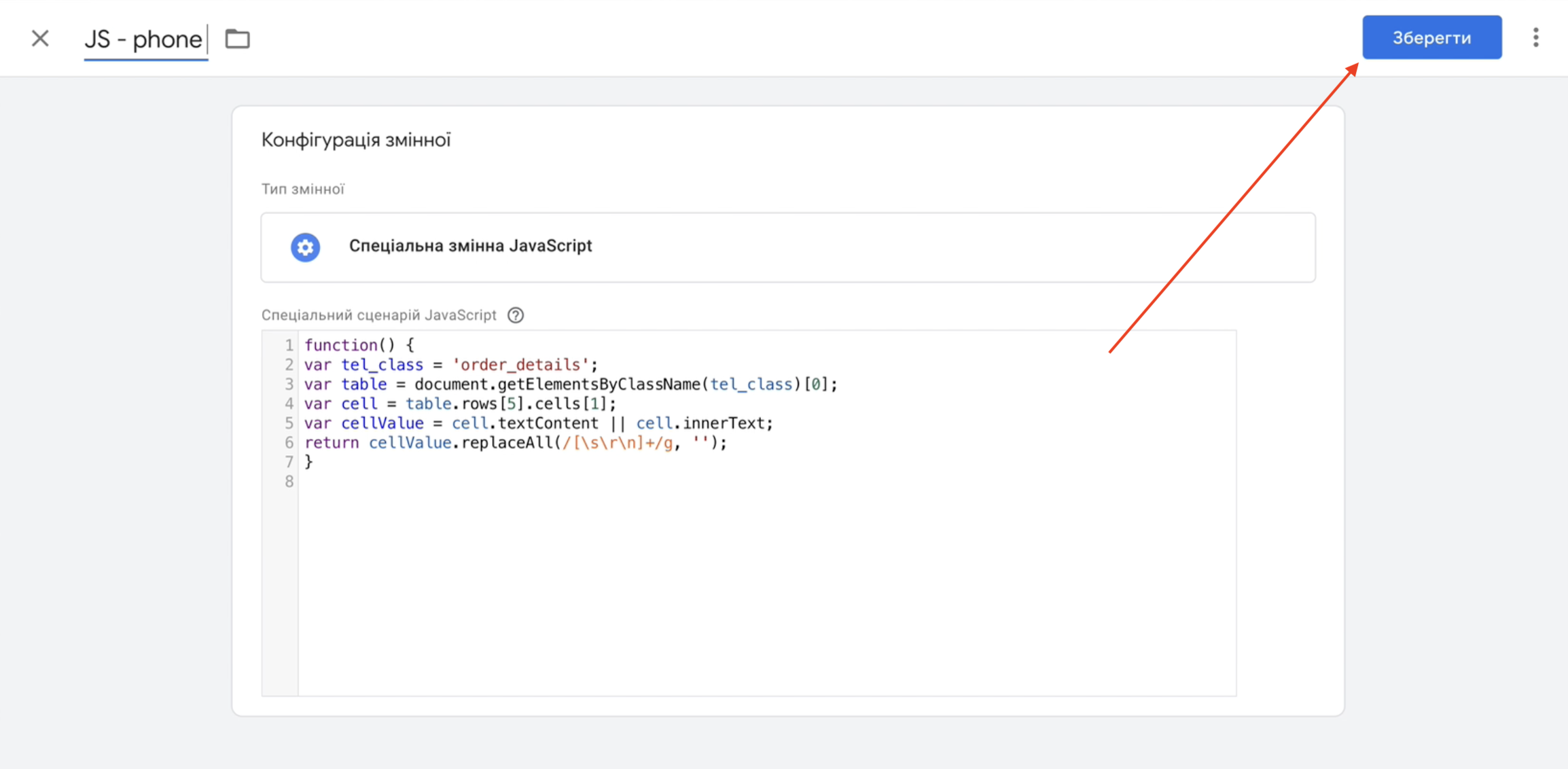
Таким чином ми створили змінну User-provided Data для відстеження телефону та e-mail користувачів. Натискаємо Зберегти.
Переглядаємо внесені зміни.
Для перевірки коректності налаштувань зробимо тестову покупку в режимі попереднього перегляду.
Переходимо в GTM => Робоча область => Попередній перегляд.
Вводимо посилання на сайт та натискаємо “Connect”.
У новій вкладці відкривається сайт в режимі попереднього перегляду, де треба оформити тестову покупку. Відкриваємо будь-який товар, додаємо його в корзину і виконуємо оформлення замовлення, заповнюючи всі дані, включаючи e-mail.
Повертаємось в GTM, знаходимо подію Purchase, бачимо, що спрацював наш тег GADS_crm_purchase, відкриваємо його та перевіряємо чи коректно передані необхідні дані.
Як бачимо на скріні вище, завдяки виконаним розширеним налаштуванням, тег Відстеження конверсій в Google Ads тепер передає такі дані, як:
Якщо при оформлені тестової покупки ви також побачили, що всі необхідні дані передаються, то можемо вас вітати, налаштування розширеного відстеження конверсій виконано правильно.
Публікуємо контейнер в GTM, щоб внесені зміни вступили в силу.
Через деякий час в рекламному кабінеті Google Ads статус конверсії crm_purchase стане “Активно” та висвітиться повідомлення, що Розширене відстеження конверсій увімкнено.
У розділі Діагностика конверсій зʼявиться повідомлення: “Налаштування розширеного відстеження конверсій увімкнено й повністю оптимізовано”.
Завдяки налаштуванню розширеного відстеження конверсій ми допомагаємо Google отримувати більше даних про дії користувачів на сайті та отримуємо більше інформації для оптимізації рекламних кампаній.
У разі повного відключення сторонніх файлів cookies ми не ризикуємо втратити цінні дані про дії користувачів.
Всі необхідні скрипти по налаштуванню розширеного відстеження конверсій для сайтів на Okay CMS знайдете за посиланням.
Інформацію про те, як легко налаштувати розширене відстеження конверсій для сайтів на WordPress за допомогою плагіну “Ecommerce Events&Feeds for Google&Facebook (v2)”, знайдете тут.
Інструкції з налаштування розширених конверсій для сайтів на WordPress за допомогою Google Tag Manager знайдете за посиланням.
Інструкцію з налаштування розширених конверсій для сайтів на Okay CMS знайдете за посиланням.
Інформацію про те, як легко налаштувати розширене відстеження конверсій для сайтів на OpenCart за допомогою плагіну “Ecommerce Events&Feeds for Google&Facebook (v2)”, знайдете тут.
Інструкції з налаштування розширених конверсій для сайтів на OpenCart за допомогою Google Tag Manager тут.